Cómo instalar Viber en Ubuntu 20.04 fossa focal Linux
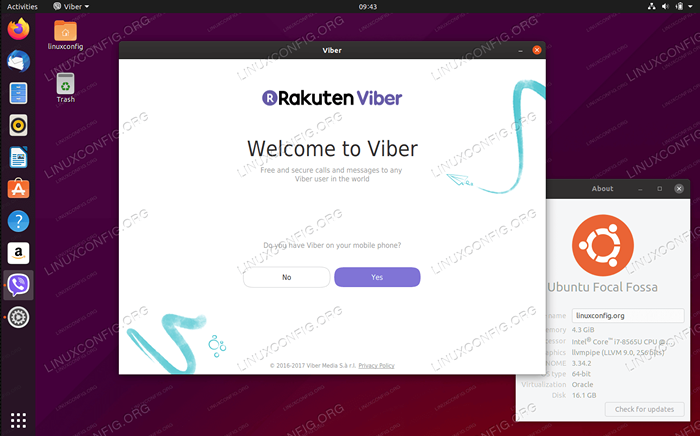
- 4740
- 1014
- Berta Solano
Viber es una voz multiplataforma bien conocida sobre IP y aplicación de mensajería instantánea. En este tutorial le mostraremos cómo instalar Viber en Ubuntu 20.04 fossa focal Linux.
En este tutorial aprenderás:
- Cómo vibrar usando SNAP
- Cómo instalar Viber desde el paquete oficial
- Cómo comenzar Viber
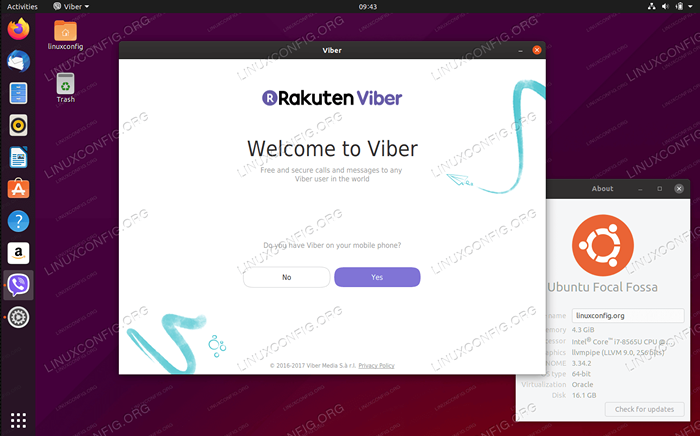 Viber en Ubuntu 20.04 fossa focal Linux
Viber en Ubuntu 20.04 fossa focal Linux Requisitos y convenciones de software utilizados
| Categoría | Requisitos, convenciones o versión de software utilizada |
|---|---|
| Sistema | Instalado Ubuntu 20.04 o actualizado Ubuntu 20.04 fosa focal |
| Software | Viber para escritorio |
| Otro | Acceso privilegiado a su sistema Linux como root o a través del sudo dominio. |
| Convenciones | # - requiere que los comandos de Linux dados se ejecuten con privilegios raíz directamente como un usuario raíz o mediante el uso de sudo dominiops - Requiere que los comandos de Linux dados se ejecuten como un usuario regular no privilegiado |
Instale Viber en Ubuntu 20.04 instrucciones paso a paso
Instale Viber usando la tienda Snap
- Para instalar la última versión de Viber usando Snap Ejecutar el siguiente comando:
$ sudo snap instalación --edge viber-mtd
- Todo debería estar listo para comenzar a Viber.
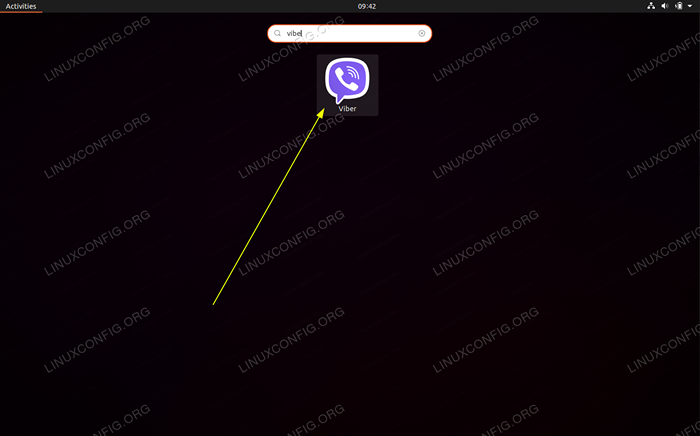 Use el menú de actividades para buscar y comenzar a Viber en su Ubuntu 20.04 escritorio.
Use el menú de actividades para buscar y comenzar a Viber en su Ubuntu 20.04 escritorio.
Instale el paquete oficial Vibaer Deb
- Comience descargando Viber:
$ wget -o ~/viber.Deb https: // Descargar.CDN.vibrar.com/cdn/escritorio/linux/viber.debutante
- Instalar
gdebiPara ser utilizado para instalar el paquete Viber descargado anteriormente junto con todos los demás requisitos previos:$ sudo apt install gdebi-core
- Luego estamos listos para instalar el paquete Viber real:
La dependencia no es satisfactoria: libssl1.0.0
En caso de laLa dependencia no es satisfactoria: libssl1.0.0Mensaje de error Ejecutar los siguientes comandos:$ wget http: // Archive.ubuntu.com/Ubuntu/Pool/Main/O/OpenSSL1.0/libssl1.0.0_1.0.2n-1ubuntu6.2_amd64.Deb $ sudo dpkg -i libssl1.0.0_1.0.2n-1ubuntu6.2_amd64.debutante
$ sudo gdebi ~/viber.debutante
- Use el menú de actividades para iniciar la aplicación Viber. Busque Viber y haga clic en el icono relevante.
Tutoriales de Linux relacionados:
- Cosas para instalar en Ubuntu 20.04
- Cosas que hacer después de instalar Ubuntu 20.04 fossa focal Linux
- Cosas para instalar en Ubuntu 22.04
- Cosas que hacer después de instalar Ubuntu 22.04 Jellyfish de Jammy ..
- Ubuntu 20.04 Guía
- Ubuntu 20.04 trucos y cosas que quizás no sepas
- Una introducción a la automatización, herramientas y técnicas de Linux
- Ubuntu 22.04 Guía
- Descarga de Linux
- Archivos de configuración de Linux: los 30 principales más importantes
- « Mira Netflix en Ubuntu 20.04 Focal Fossa Linux Desktop
- Cómo instalar Google Earth en Ubuntu 20.04 fossa focal Linux »

